Hvernig á að kveikja sjálfkrafa á textalestri á iPad

Sjálfvirk textalesturshamur á Apple tækjum eins og iPhone og iPad hjálpar notendum mikið við að fylgjast með innihaldi vefsíðunnar.

Sjálfvirk textalesturshamur á Apple tækjum eins og iPhone og iPad hjálpar notendum mikið við að fylgjast með innihaldi vefsíðunnar. Þegar þú virkjar textalestrarham á iPad eru margar aðlögunarstillingar eins og þegar þú kveikir á textalestrarham á iPhone, stillir textalestrarhraða á iPad. Greinin hér að neðan mun leiðbeina þér um að kveikja á sjálfvirkri textalesturham á iPad.
Leiðbeiningar um að kveikja á sjálfvirkri textalesturham á iPad
Skref 1:
Fyrst förum við í Stillingar á iPad og veljum síðan Aðgengi . Þú heldur áfram að horfa til hliðar og smellir á Lestu efnisstillingu .
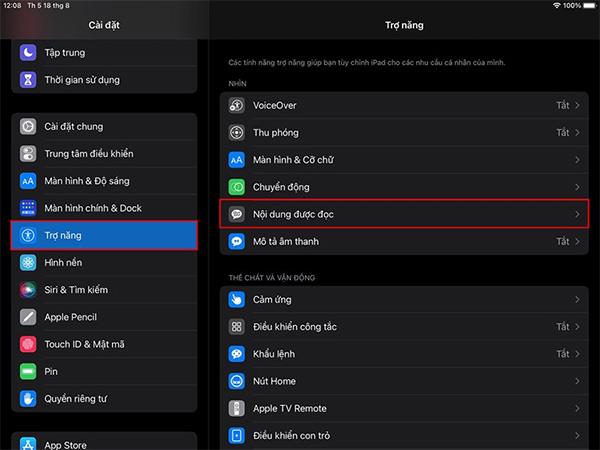
Skref 2:
Skiptu nú yfir í viðmótið til að setja upp textalestursham á iPad. Við munum virkja Lestrarvalkosti og Skjálestrastillingu þannig að tækið lesi textann sjálfkrafa án þess að þú þurfir að virkja hann mörgum sinnum.
Hér að neðan á Lestrarhraða geturðu stillt lestrarhraðann eins hratt eða hægt og þú vilt.
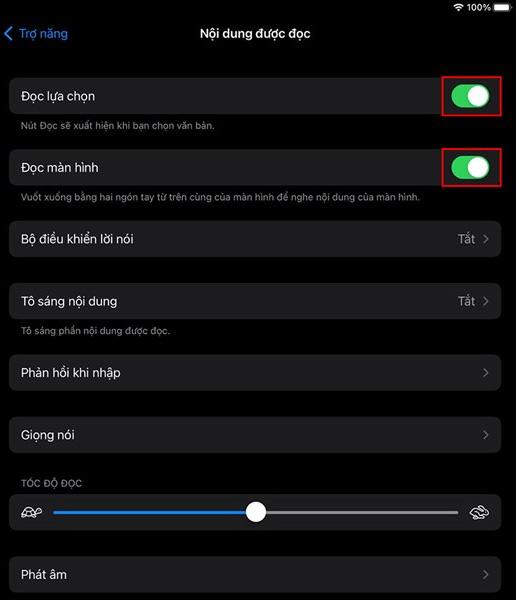
Skref 3:
Nú hefurðu aðgang að Safari eða hvaða forriti sem er, eins og dagblaðalesaraforrit, og opnar hvaða vefsíðu sem er. Auðkenndu kaflann sem þú þarft að lesa og valkostir munu birtast, þar á meðal Afrita, fletta upp, þýða, lesa, deila og nýjar Quick Notes.

Skref 4:
Við strjúkum 2 fingrum ofan frá og niður þannig að iPad les sjálfkrafa textann sem þú hefur valið. Ef þú vilt hætta að lesa þarftu bara að hætta í forritinu sem er að opna textann.

Sound Check er lítill en mjög gagnlegur eiginleiki á iPhone símum.
Photos appið á iPhone er með minningareiginleika sem býr til söfn af myndum og myndböndum með tónlist eins og kvikmynd.
Apple Music hefur vaxið einstaklega stórt síðan það kom fyrst á markað árið 2015. Hingað til er það næststærsti straumspilunarvettvangur fyrir gjaldskylda tónlist á eftir Spotify. Auk tónlistarplatna er Apple Music einnig heimili fyrir þúsundir tónlistarmyndbanda, 24/7 útvarpsstöðvar og margar aðrar þjónustur.
Ef þú vilt bakgrunnstónlist í myndböndin þín, eða nánar tiltekið, taka upp lagið sem spilar sem bakgrunnstónlist myndbandsins, þá er mjög auðveld lausn.
Þó að iPhone sé með innbyggt veðurforrit, veitir það stundum ekki nægilega nákvæm gögn. Ef þú vilt bæta einhverju við þá eru fullt af valkostum í App Store.
Auk þess að deila myndum úr albúmum geta notendur bætt myndum við sameiginleg albúm á iPhone. Þú getur sjálfkrafa bætt myndum við sameiginleg albúm án þess að þurfa að vinna úr albúminu aftur.
Það eru tvær fljótlegri og einfaldari leiðir til að setja upp niðurtalningu/tímamæli á Apple tækinu þínu.
App Store inniheldur þúsundir frábærra forrita sem þú hefur ekki prófað ennþá. Almenn leitarorð eru kannski ekki gagnleg ef þú vilt uppgötva einstök öpp og það er ekkert gaman að fara í endalausa flettu með tilviljunarkenndum leitarorðum.
Blur Video er forrit sem gerir senur óskýrar, eða hvaða efni sem þú vilt hafa í símanum þínum, til að hjálpa okkur að fá myndina sem okkur líkar.
Þessi grein mun leiðbeina þér hvernig á að setja upp Google Chrome sem sjálfgefinn vafra á iOS 14.









